La vue Liste vous permet de voir tous les éléments de contrôle auxquels vous avez accès, y compris les détails spécifiques qu’ils contiennent. L’affichage des éléments de contrôle dans une liste permet aux utilisateurs d’avoir une vue rapide des différents éléments de contrôle, ce qui facilite la navigation.
L’application Web EPC fournit aux utilisateurs 3 principaux paramètres de filtrage:
| Liste | Description |
|---|---|
| 1. Aucun Filtre | Une vue de liste où tous les éléments du module donné sont répertoriés |
| 2. Niveau actual et inférieur | Une vue de liste où tous les niveaux dessous de l’élément sélectionné sont répertoriés |
| 3. Contextuelle | Une vue de liste où un niveau dessous de l’élément sélectionné sont répertoriés |
Liste des composants
| Composant | Description |
|---|---|
| Favoris | Permet aux utilisateurs de trier les processus par favoris par rapport aux non-favoris |
| Nom | Recherche textuelle de tout nom existant d’un objet |
| Sous-type | Indique si l’élément en question est associé à un sous-type |
| Documents | Qu’il y ait ou non des documents directement associés à l’élément en question |
| Identifiant | Recherche textuelle de tout identifiant unique existant d’un objet |
| Catégorie | Indique si l’élément en question est associé à une catégorie |
| Unités organisationnelles | Qu’il existe ou non des unités organisationnelles directement associées à l’article en question |
| Atout | Qu’il y ait ou non des actifs saisis pour l’élément en question |
| Ressource | Qu’il y ait ou non des contrôles directement associés à l’élément en question |
| Description | Qu’il y ait ou non une description entrée pour l’élément en question |
| Mon RASCI-VS | Les associations RASCI-VS existantes sur l’élément en question |
| Contrôle des touches | Qu’il y ait ou non un contrôle clé entré pour l’élément en question |
| Date limite d’audit | La date limite d’audit pour l’élément en question |
| Date d’examen du contrôle | La date de révision du contrôle pour l’élément en question |
| Type | Le type de l’objet |
| Rôle | Qu’il y ait ou non des rôles directement associés à l’élément en question |
| Date de modification | La dernière date à laquelle l’objet en question a été modifié |
| Dernière modification par | Le nom de la dernière ressource qui a modifié l’objet |
| Statut | Afficher l’état de l’élément en question lorsque le mode Afficher le dernier est activé |
| Verrouillé | Si l’élément en question est actuellement verrouillé ou non |
Pour accéder à la vue Liste, veuillez suivre les étapes ci-dessous:
1. Cliquez sur le bouton du menu de navigation en haut à gauche de votre écran
2. Cliquez sur Control
3. Vous serez dirigé vers List View dans le module Control (comme indiqué ci-dessous).
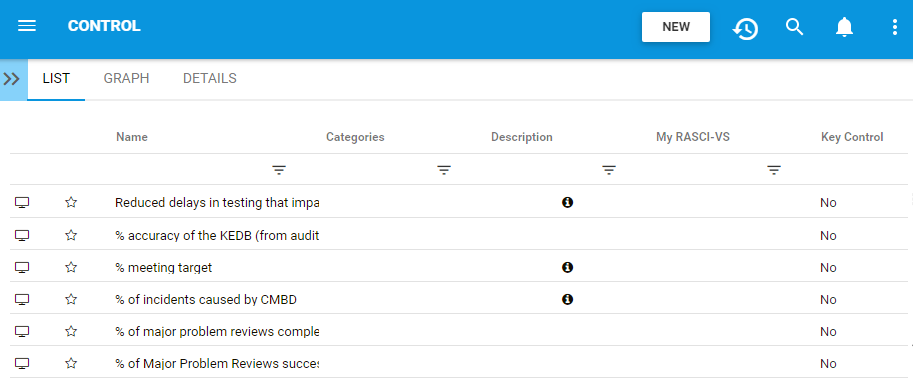
Pour simplifier l’affichage du contrôle; les utilisateurs ne sont pas accueillis avec tous les principaux contrôles auxquels ils sont associés. Les utilisateurs sont accueillis avec la liste des jeux de contrôles, le plus haut niveau de classification des contrôles dans l’EPC. Cependant, les utilisateurs peuvent afficher ces risques dans la Vue Liste. Veuillez consulter les étapes + Facultatif + ci-dessous:
4. (Facultatif) Pour afficher les sous-processus, les utilisateurs doivent sélectionner le panneau de filtrage, puis sélectionner “Niveau actuel et inférieur de l’application Web EPC.
5. (Facultatif) Cliquez sur le paramètre de filtre et il générera une vue de liste
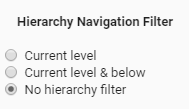
6. (Facultatif) Sélectionnez «Niveau actuel et inférieur»
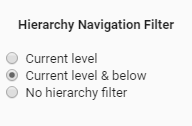
7. (Facultatif) Lors de la sélection du “Niveau actuel et inférieur”, l’EPC actualisera automatiquement la page
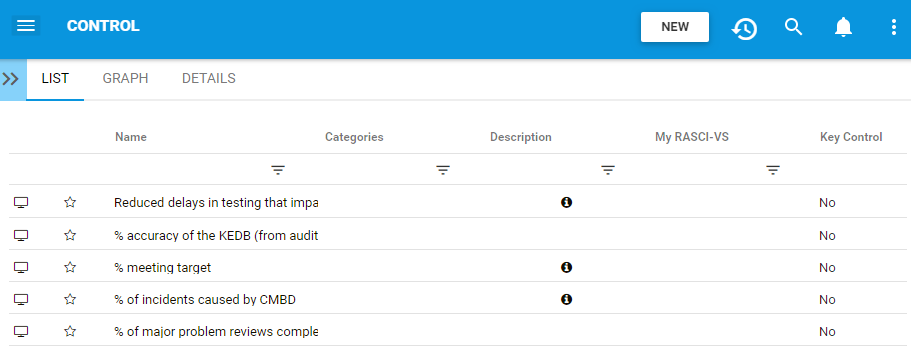
Besoin d'aide supplémentaire avec ce sujet?
Visit the Support Portal


